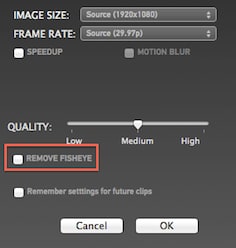- Новости о монтаже
- • Изображение в видео с ИИ
- • Тексты в видео с ИИ
- • Длинное видео в короткое с ИИ
- • ИИ генератор видео
- • Создай видео для Telegram
- • Улучшите видео с ИИ
- • Создай аниме-версию себя
- • Сделай субтитры для VK Клипов
- • Музыка и звуковые эффекты
- • ИИ-генератор звуковых эффектов
- • Текста в речь
- • Улучшение качества звука с ИИ
- 😎Сделайте видео замечательным⏬
Время обновления: 2025 г.
Одной из самых популярных особенностей устройств GoPro является их широкоугольный внешний вид, поскольку он помогает генерировать изображения с большим FOV. Но в некоторых ситуациях взгляд рыбьего глаза действительно является сильным помехой для изображений / видео, поскольку прямые линии становятся изогнутыми, а из центрального расположения кадры становятся слишком большими. Независимо от того, снимаете ли вы видео или работаете с фотографиями, можно удалить искажение рыбьего глаза. Статья предоставит вам полную информацию о процессе удаления искажения рыбьего глаза.

- Часть 1. Как удалить рыбий глаз из отснятого материала GoPro
- Часть 2. Как удалить рыбий глаз в Wondershare Filmora
Часть 1. Как удалить рыбий глаз из отснятого материала GoPro
Раздел 1. Включение линейного режима FOV
Что такое линейный режим FOV?
GoPro Hero5 Black разрабатывается с различными новейшими режимами съемки, и линейный режим FOV является одним из них. Если вы переключаетесь в этот режим во время съемки фотографий, то сама камера обеспечивает программную коррекцию уровня искажения рыбьего глаза. Как только искажение объектива будет удалено, изображения будут непосредственно сохранены на карту памяти.
Недостатки:
- Линейный режим FOV не может работать со всеми частотами кадров и размерами видео. Он работает только с 2.7 k, 1080p и ниже этого.
- Вы можете использовать линейную функцию FOV в режиме Timelapse Photo mode, но она недоступна в режиме Timelapse video mode.
- Это приводит к обрезке кромок на фотографиях, а также к тому, что детали, близкие к краям, растягиваются с плохим отпечатком.
- Если вы включили линейный режим на изображениях, то воспроизвести широкоугольные изображения будет невозможно.
Раздел 2. Постпродакшн
1. Используя Студию GoPro:
Настольная версия GoPro Studio предоставляет средство коррекции искажений. Вам необходимо выполнить следующие действия, чтобы завершить свое действие:
Шаг 1: Прежде всего вам нужно импортировать выходной файл камеры GoPro с его оригинальным именем, а затем нажать кнопку Дополнительные настройки.
Шаг 2: Теперь выберите опцию "Удалить рыбий глаз" из меню, а затем нажмите кнопку ОК.
Примечание: эта опция может быть показана только в том случае, если снятое вами видео имеет эффект рыбьего глаза.
Шаг 3: Наконец-то поместите свой клип в список конверсий на программном обеспечении, а затем конвертируйте его. Вы найдете результаты без искажения рыбьего глаза.
Минусы GoPro Studio:
- GoPro Studio не содержит опции панели предварительного просмотра.
2. Использование Wondershare Filmora:
Хотя существует так много профессиональных инструментов для резки/редактирования видео или изображений, таких как Adobe Premier и Final Cut Pro и т. д., которые могут помочь в коррекции рыбьего глаза. Но самая большая проблема заключается в том, что они имеют сложный пользовательский интерфейс и трудны в эксплуатации. Таким образом, если вы ищете простое, но практичное решение для коррекции искажений рыбьего глаза, то профессионалы рекомендуют использовать Wondershare Filmora.
Почему вам следует выбрать Filmora?
- Последняя версия Filmora разработана с таким количеством впечатляющих функций, которые могут помочь пользователям экшн-камер. Список включает в себя цветокоррекцию (3D LUT, баланс белого), расширенный контроль скорости, снижение шума звука, стабилизацию видео и коррекцию искажений объектива и т.д.
- Он предлагает простой в использовании вариант редактирования для пользователей с функцией быстрого вырезания, обрезки и слияния, так что вы можете создавать индивидуальные видео даже без потери качества. Пользователи смогут обрезать отснятый материал GoPro размером около 8GM в течение одной минуты.
- Это устройство поддерживает кодировку, которая популярна среди форматов файлов MTS, MOV и MP4. Таким образом, он может помочь пользователям в быстром редактировании видео или фотографий, снятых с домашних HD-видеокамер, телефонов и экшн-камер.
Часть 2. Как удалить рыбий глаз в Wondershare Filmora
Давайте сначала проверим это видео, чтобы узнать, как удалить эффект рыбий глаз из видео GoPro.
Вот подробные шаги:
Шаг 1: Откройте Wondershare Filmora.

Шаг 2: Теперь нажмите "Импорт", выберите "Импорт из камеры или телефона", затем выберите свое устройство и видео, которое вы хотите отредактировать.
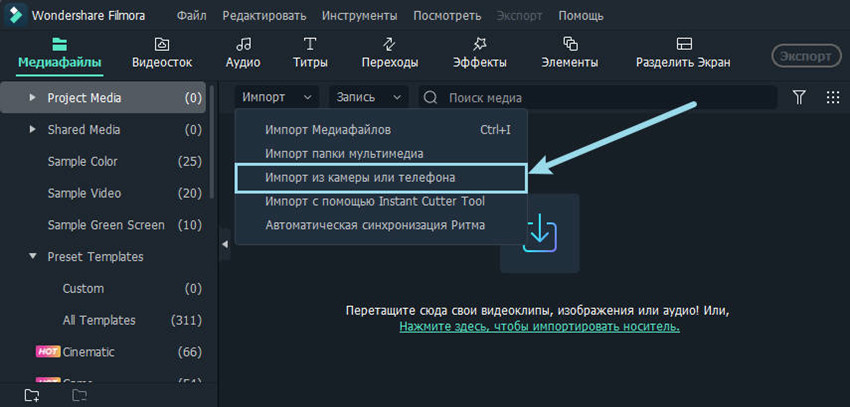
Шаг 3: После импорта видеоматериала на временную шкалу дважды щелкните по нему, чтобы открыть панель редактирования, а затем перейдите к Коррекции объектива на вкладке Видео. Установите флажок, чтобы включить функцию коррекции рыбьего глаза.
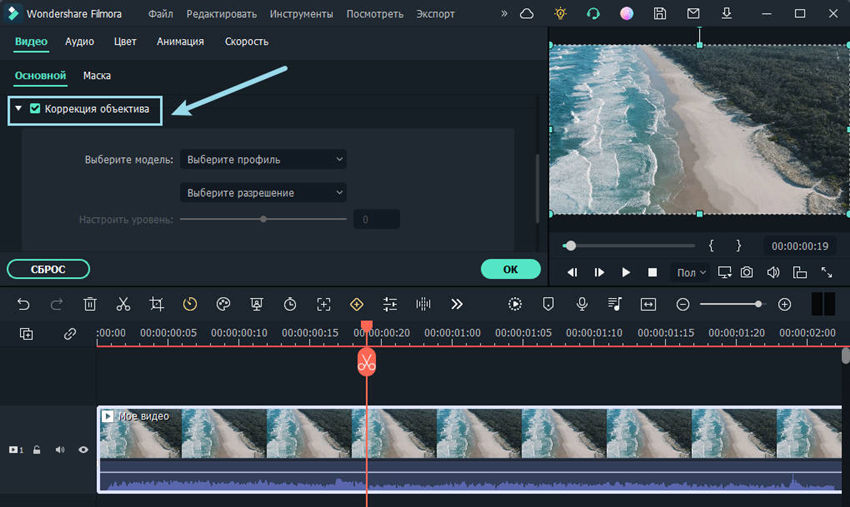
Шаг 4: Теперь выберите свою модель камеры. Затем в раскрывающемся меню ниже выберите разрешение режима захвата, с которым было снято ваше видео. Это меню будет пустым до тех пор, пока вы не выберете свою модель камеры. Вы можете настроить уровень коррекции, перетащив ползунок Регулировки уровня. Как только все выбранные параметры будут сделаны, Filmora немедленно исправит ваше искаженное видео. Уровень коррекции также может быть отрегулирован вручную в соответствии с необходимостью с помощью ползуна.
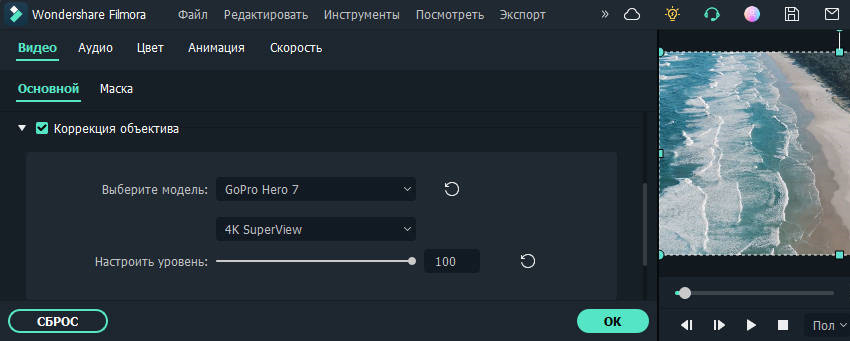
Шаг 5: Используйте окно предварительного просмотра, чтобы проверить свои результаты в режиме реального времени.
Шаг 6: Как только вы закончите процесс редактирования, нажмите кнопку экспорта, чтобы сохранить свое видео. Во всплывающем окне вы можете легко выбрать формат выходного файла (MOV или MP4). Также можно изменить разрешение видео на 4K с уровня 320*240 при частоте кадров 60 кадров в секунду. Наконец нажал ОК.
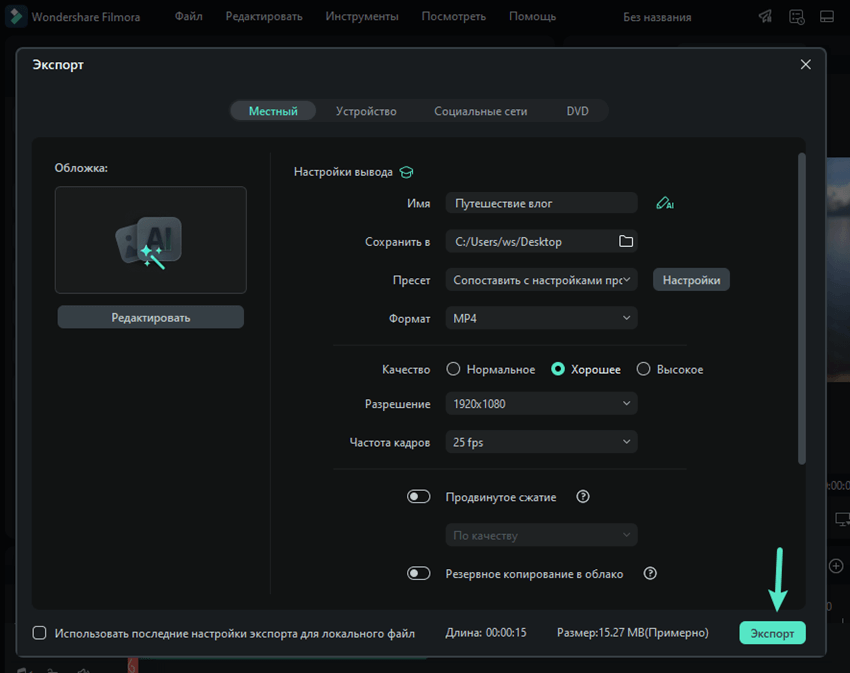




 Безопасность проверена | Загрузка бесплатно | Нет вредоносного ПО
Безопасность проверена | Загрузка бесплатно | Нет вредоносного ПО